安卓如何查看手机系统 在手机上怎么查看安卓系统的版本
现安卓手机已经成为人们生活中不可或缺的一部分,在使用安卓手机的过程中,我们有时会对手机的系统版本产生疑问。如何查看手机的安卓系统版本呢?幸运的是查看安卓系统版本并不复杂,我们可以通过简单的操作在手机上轻松地找到答案。接下来本文将介绍几种常见的方法,让我们一起来了解一下吧!
在手机上怎么查看安卓系统的版本
方法如下:
1.找到手机桌面上的设置选项,点击打开设置。操作如截图所示
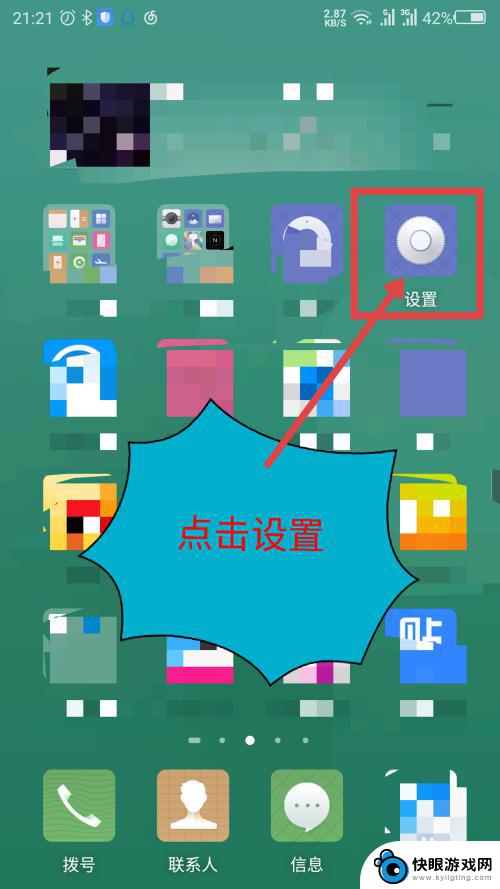
2.打开设置后,滑动手机屏幕,点击最下面的关于手机。操作如截图所示
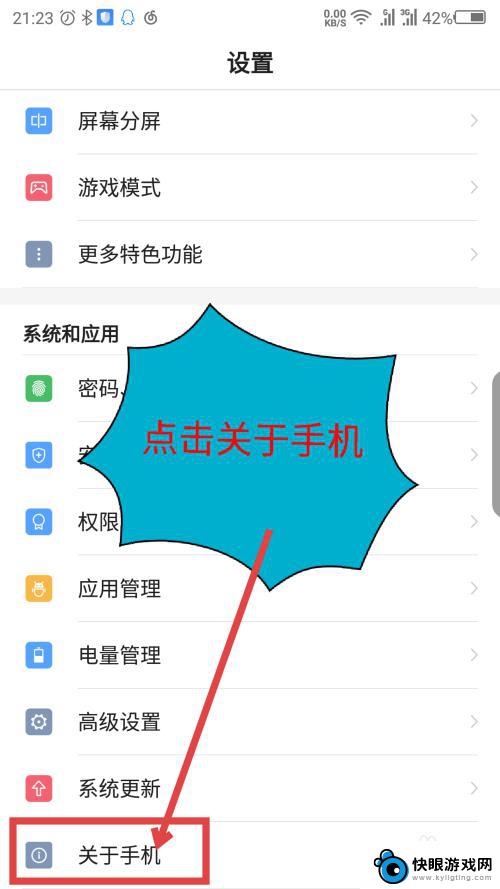
3.在关于手机界面,有个Android版本。下面写的数字就是安卓系统的版本号。如图所示,就是安卓8.1
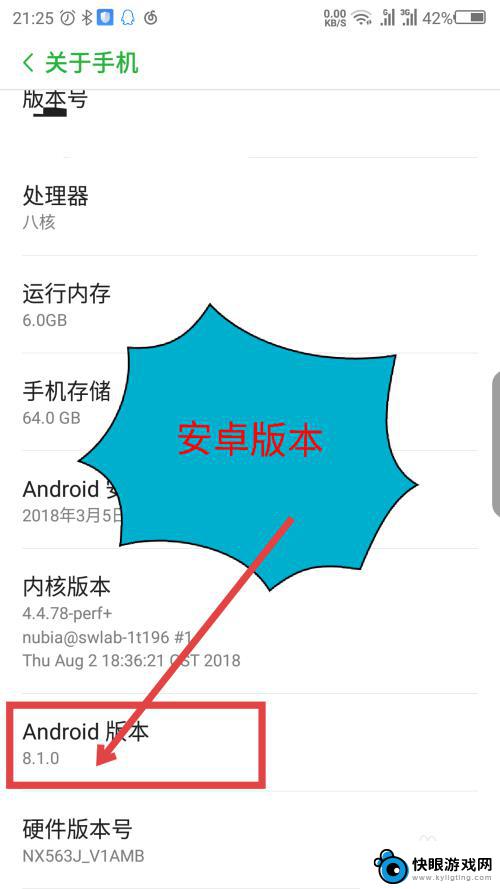
4.在关于手机界面,上面写的版本号。是手机厂商的当前的系统版本,不是安卓版本。如图所示
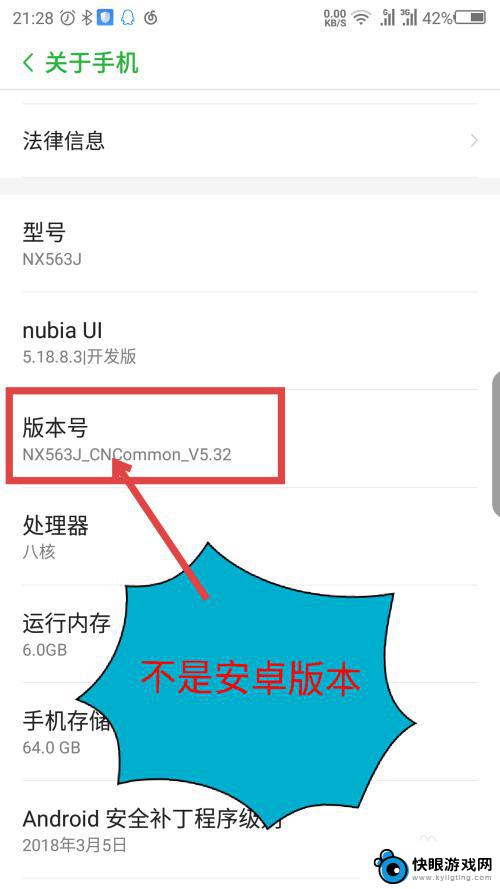
5.在刚才的设置界面,点击系统更新。如图所示
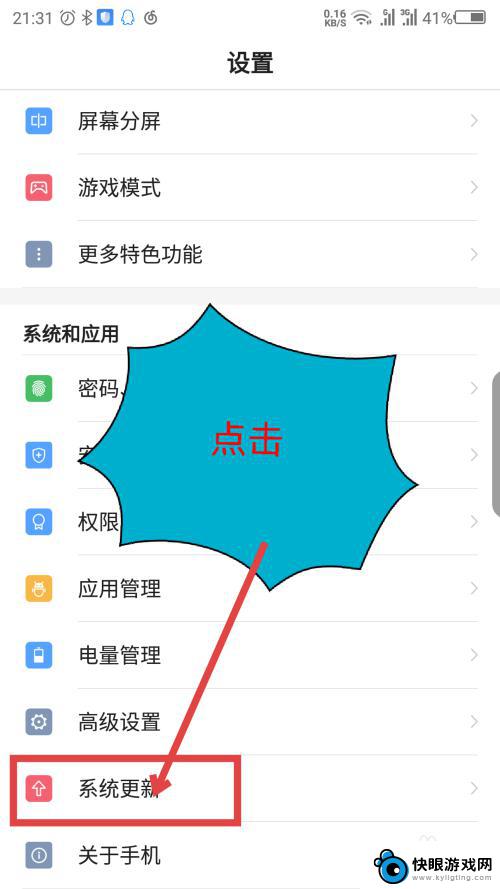
6.打开系统更新界面,也有一个版本号。这个和步骤4是一样的,不是安卓版本。
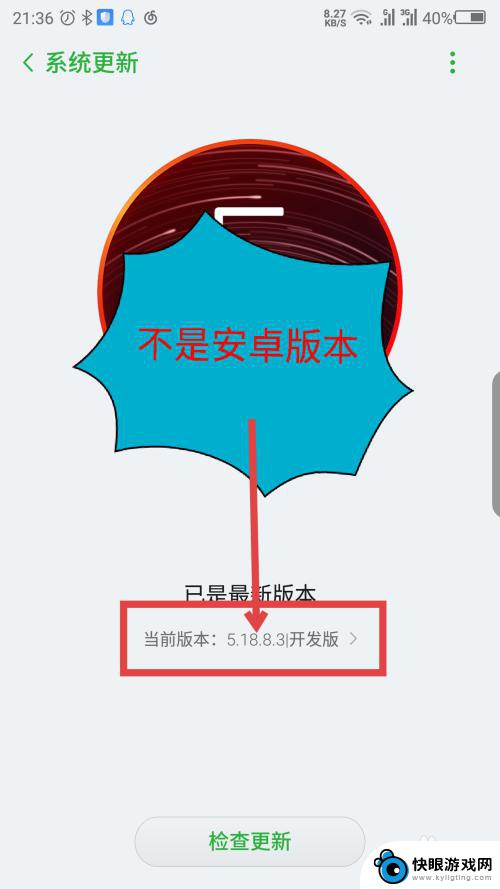
以上是安卓手机系统的全部内容查看方法,如果有需要的用户可以按照以上步骤进行操作,希望对大家有所帮助。
相关教程
-
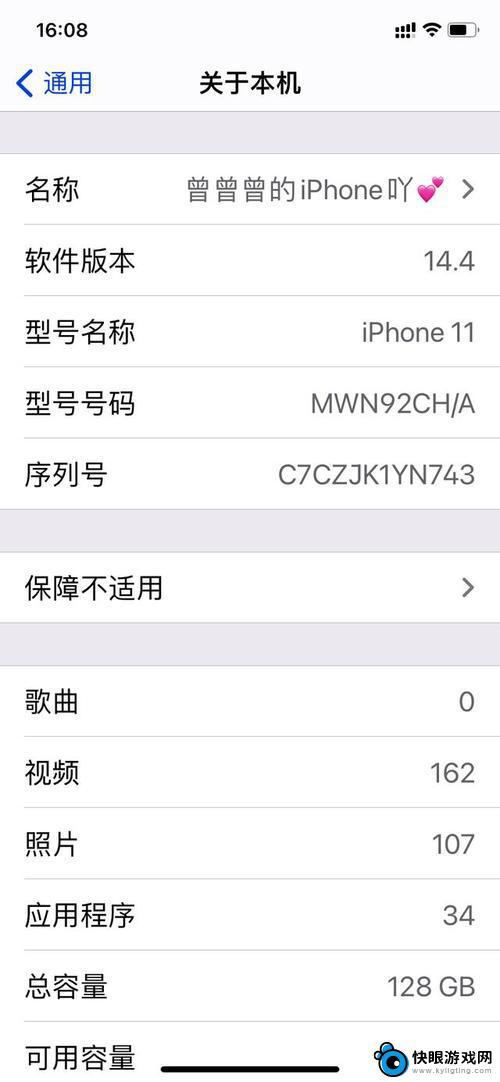 苹果手机怎么查手机的系统 怎么查看苹果手机的系统版本
苹果手机怎么查手机的系统 怎么查看苹果手机的系统版本苹果手机作为目前市场上最受欢迎的智能手机之一,其系统版本的查看对于用户来说是非常重要的,要查看苹果手机的系统版本,只需打开手机的设置应用,依次点击通用、关于本机即可查看到当前手...
2024-11-21 10:20
-
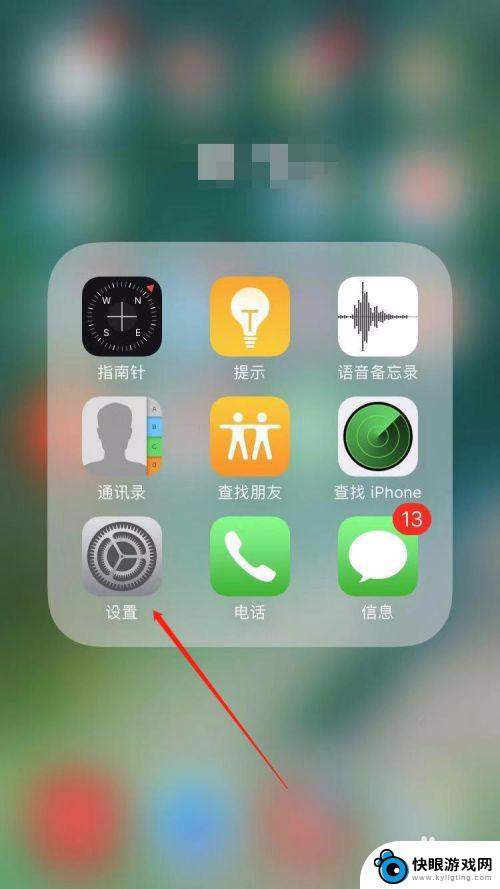 如何查看手机ios版本 苹果手机如何查看iOS系统版本
如何查看手机ios版本 苹果手机如何查看iOS系统版本如何查看手机的iOS版本是苹果手机用户常常遇到的问题,无论是为了检查是否需要更新系统,还是为了了解手机的功能和兼容性,了解自己手机的iOS版本是非常重要的。幸运的是苹果提供了简...
2024-03-16 08:16
-
 如何看自己的手机是安卓几 查看手机安卓系统版本的方法
如何看自己的手机是安卓几 查看手机安卓系统版本的方法在当今社会,手机已经成为我们日常生活中不可或缺的工具,而对于大部分人来说,手机的操作系统就像是手机的灵魂一样重要。而在众多操作系统中,安卓系统是目前最受欢迎的之一。要想了解自己...
2024-03-15 08:36
-
 怎么查找手机安全证书 安卓系统中如何查看CA证书
怎么查找手机安全证书 安卓系统中如何查看CA证书在如今信息安全日益受到关注的背景下,手机安全证书变得尤为重要,如何查找手机安全证书?对于安卓系统用户来说,了解如何查看CA证书是至关重要的一环。手机安全证书是一种数字证书,用于...
2024-06-10 12:31
-
 怎么查看手机买了多少年 怎么查手机是几年买的
怎么查看手机买了多少年 怎么查手机是几年买的想要知道手机购买了多少年,或者想要确认手机是几年前购买的,可以通过手机的购买发票、保修卡或者系统设置中的生产日期来查看,购买发票和保修卡上通常会标明购买日期,而系统设置中的生产...
2024-02-23 15:21
-
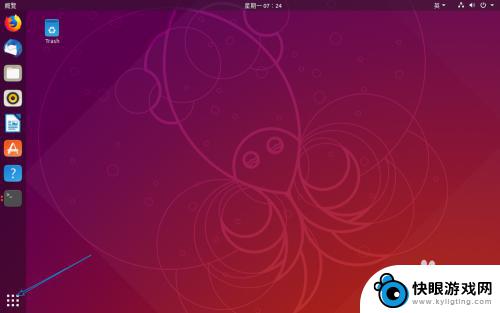 手机如何识别硬盘大小尺寸 Ubuntu系统如何查看磁盘空间大小
手机如何识别硬盘大小尺寸 Ubuntu系统如何查看磁盘空间大小手机如何识别硬盘大小尺寸?Ubuntu系统如何查看磁盘空间大小?对于手机用户和Ubuntu系统用户来说,了解手机硬盘大小尺寸和磁盘空间大小是非常重要的,在日常使用中我们常常需要...
2024-03-06 08:16
-
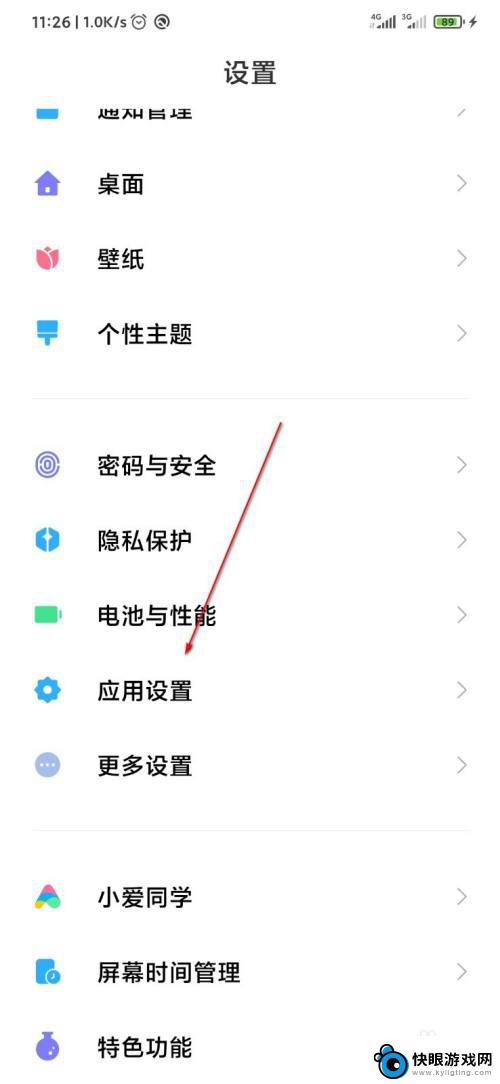 小米如何删除手机系统记录 怎么清除手机上的应用使用记录
小米如何删除手机系统记录 怎么清除手机上的应用使用记录在日常使用手机的过程中,我们经常会浏览各种应用、查看各类信息,这些操作都会被手机系统记录下来,如果不想让手机系统过多地记录我们的操作,我们可以通过一些方法来清除手机上的应用使用...
2024-11-11 12:31
-
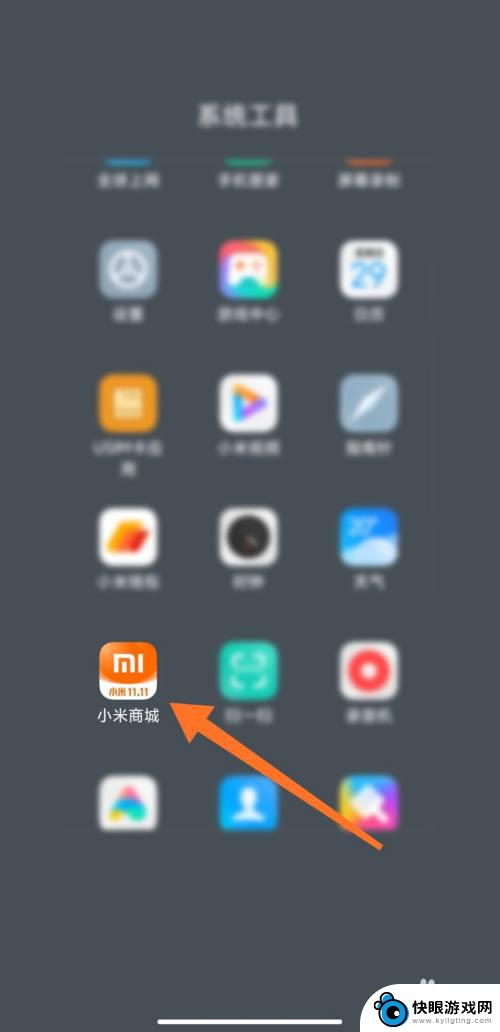 怎么查看手机保险日期 小米手机保修期查询系统
怎么查看手机保险日期 小米手机保修期查询系统手机保险日期是手机用户需要了解的重要信息之一,它可以帮助我们及时了解手机保修期限及相关保险服务的有效期,对于小米手机用户而言,可以通过小米手机保修期查询系统快速查看手机的保修日...
2024-09-05 14:39
-
 时间日历天气预报面部用的 Win10系统桌面如何添加天气小工具
时间日历天气预报面部用的 Win10系统桌面如何添加天气小工具在如今的数字时代,我们时刻通过电脑和手机获取各种信息,无论是查看时间、查看日历还是了解即时天气预报,这些信息对我们的生活起着重要的指导作用。而在使用Win10系统的电脑上,我们...
2024-02-28 15:35
-
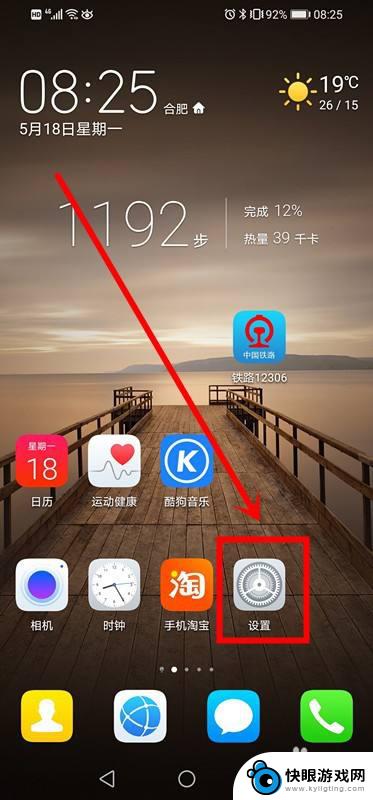 手机如何看处理器 如何查看手机CPU型号
手机如何看处理器 如何查看手机CPU型号在如今手机成为人们日常生活中不可或缺的工具之一,而手机的性能往往取决于其处理器,想要了解手机的处理器型号及性能表现,用户需要学会如何查看手机的CPU型号。通过查看手机的系统设置...
2024-07-10 15:33
热门教程
MORE+热门软件
MORE+-
 梓慕音乐免费最新版
梓慕音乐免费最新版
77.29MB
-
 金猪优选
金猪优选
30.89MB
-
 漫影漫画安卓手机
漫影漫画安卓手机
49.90M
-
 小峰管家官方新版
小峰管家官方新版
68.60M
-
 抖音来客软件
抖音来客软件
63.07MB
-
 萌动壁纸app手机版
萌动壁纸app手机版
23.60MB
-
 葡萄英语阅读app官网版
葡萄英语阅读app官网版
30.43M
-
 花漾盒子软件手机版
花漾盒子软件手机版
67.28M
-
 闯关有宝app
闯关有宝app
46.71MB
-
 蜂毒免费小说手机版app
蜂毒免费小说手机版app
18.25MB